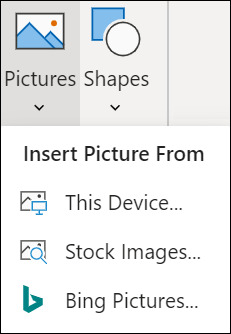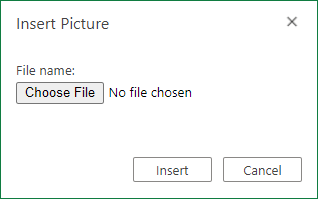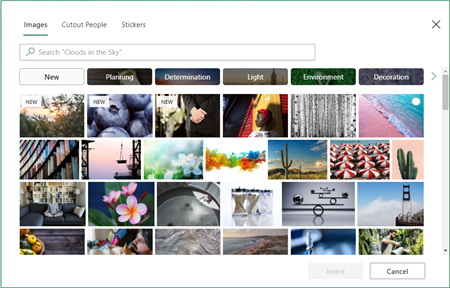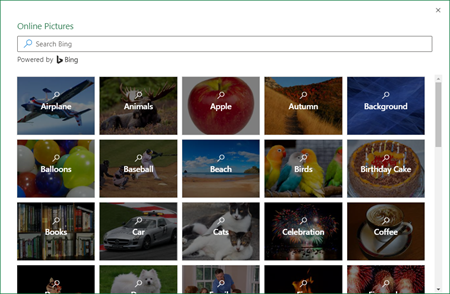Chèn ảnh vào trang tính là một cách dễ dàng để hiển thị thông tin hoặc làm tăng sự chú ý trực quan. Có ba cách để thêm ảnh trong Excel cho web.
Mẹo: Để thêm ảnh trong trình Excel dành cho web, trước tiên bạn có thể cần chuyển sang Dạng xem Soạn thảo bằng cách bấm vào Chỉnh sửa Sổ làm > Sửa trong Trình duyệt.
Chèn Ảnh từ máy tính của bạn
Để chèn ảnh đã lưu tại vị trí bạn có thể truy nhập, hãy làm theo các bước sau đây:
-
Bấm vào vị trí bạn muốn chèn ảnh trong trang tính.
-
Trên dải băng Chèn, bấm vào Ảnh.
-
Chọn Thiết bị Này...
-
Duyệt đến ảnh mà bạn muốn chèn, chọn nó, rồi bấm Mở.
Ảnh sẽ được chèn vào trang tính của bạn.
Chèn Ảnh từ Hình ảnh Chứng khoán
Để chèn ảnh từ một tuyển tập hình ảnh chứng khoán, hãy làm theo các bước sau:
-
Bấm vào vị trí bạn muốn chèn ảnh trong trang tính.
-
Trên dải băng Chèn, bấm vào Ảnh.
-
Chọn Hình ảnh Chứng khoán...
-
Duyệt đến ảnh mà bạn muốn chèn, chọn nó, rồi bấm Mở.
Ảnh sẽ được chèn vào trang tính của bạn.
Chèn Ảnh từ Bing Ảnh
Để chèn ảnh từ một hộp tìm Bing Ảnh, hãy làm theo các bước sau:
-
Bấm vào vị trí bạn muốn chèn ảnh trong trang tính.
-
Trên dải băng Chèn, bấm vào Ảnh.
-
Chọn Bing Ảnh...
-
Tìm kiếm ảnh bạn muốn chèn, chọn ảnh rồi bấm Mở.
Ảnh sẽ được chèn vào trang tính của bạn.
Việc chèn ảnh không bảo vệ bằng cách dùng chức Bing kiếm không được hỗ trợ Excel cho web. Hình ảnh có thể được xem là không bảo vệ vì một trong các lý do sau:
-
Website lưu trữ hình ảnh không dùng HTTPS. Thông tin này có thể được xem là lỗ hổng bảo mật tiềm tàng.
-
URL website của hình ảnh không phải là địa chỉ hợp lệ.
Nếu bạn muốn sử dụng hình ảnh được tìm thấy thông qua Bing Pictures tìm kiếm trên Excel cho web ảnh không được hỗ trợ, chúng tôi đề xuất sử dụng các bước sau:
-
Bấm vào vị trí bạn muốn chèn ảnh trong trang tính.
-
Trên dải băng Chèn, bấm vào Ảnh.
-
Chọn Bing Ảnh...
-
Tìm kiếm ảnh bạn muốn chèn.
-
Trên hình ảnh cụ thể mà bạn muốn chèn, bấm vào dấu chấm ba chấm (...), rồi trên liên kết hình ảnh. Điều này sẽ mở ảnh trong tab trình duyệt mới.
-
Lưu hình ảnh vào máy tính của bạn.
-
Làm theo các bước ở trên để Chèn Ảnh từ máy tính của bạn bằng cách sử dụng hình ảnh bạn vừa lưu.
Mẹo: Bạn cũng có thể sao chép và dán hình ảnh từ web hoặc ứng dụng vào Excel cho web, mà không cần lưu ảnh trước và không cần sử dụng menu Chèn.
Sau khi ảnh đã nằm trong trang tính, bạn có thể đổi kích cỡ ảnh, di chuyển ảnh tới bất cứ đâu bạn muốn và thậm chí có thể thêm văn bản thay thế để cải thiện tính trợ năng.